Descargar actualizaciones ( "Actualizaciones").
En el siguiente artículo encontrará informaciones relacionadas con las actualizaciones de su programa G DATA.
Básicamente, se puede distinguir entre dos tipos de actualizaciones: Actualizaciones de firmas de virus y Actualizaciones de programa.
Las Actualizaciones de firmas de virus se aseguran de que su equipo esté protegido de forma óptima frente a las amenazas más recientes. Tras la instalación, su programa G DATA está ajustado de forma que las actualizaciones de firmas de virus se descarguen automáticamente cada hora.
Usted puede también configurar la actualización manualmente. Este proceso se describe en la Sección A.
Las Actualizaciones de programa están disponibles periódicamente. Con estas actualizaciones su programa G DATA recibe nuevas características y funciones y también mejoras de las funciones existentes.
Las actualizaciones de programa son recomendables, pero no son obligatorias para preservar la funcionalidad del software.
A. Iniciar manualmente una actualización de firmas de virus.
Paso 1. Abra la interfaz del programa.
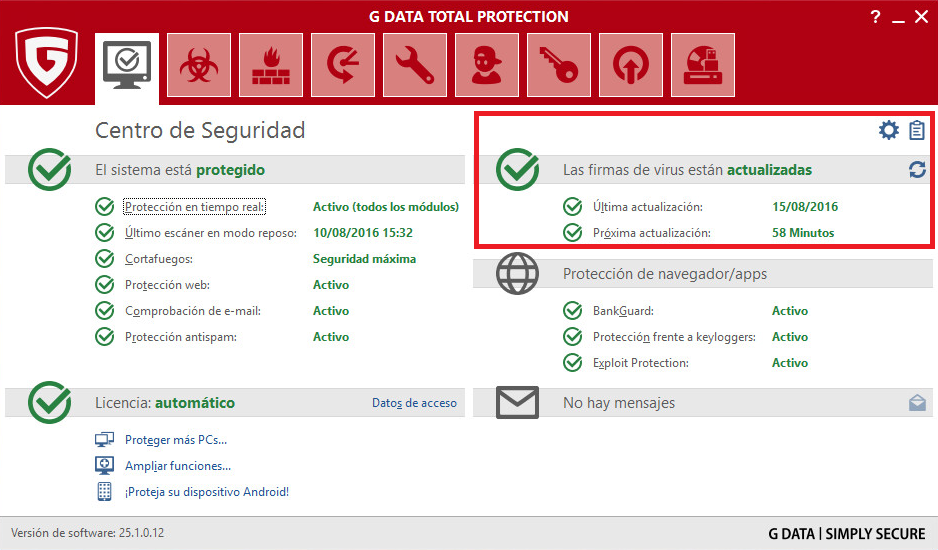
Paso 2. En la parte superior derecha se muestra el estado actual de las firmas de virus.
Allí puede ver cuando se realizó la última actualización y cuando se realizará la próxima actualización programada.
Para activar manualmente una actualización de las firmas de virus, haga clic en el icono en forma de flechas giratorias.
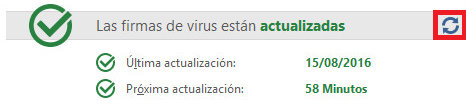
Paso 3. Espere hasta que se actualicen las firmas de virus.
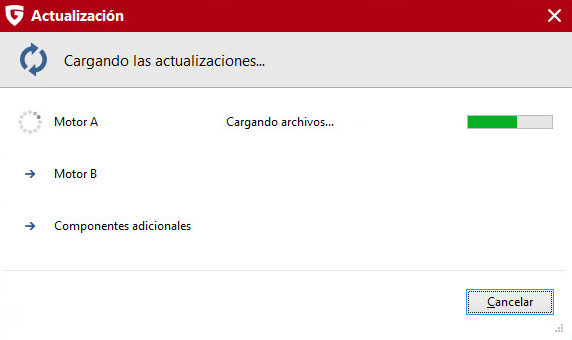
Paso 4. Una vez que la actualización se haya realizado correctamente, cierre la ventana.
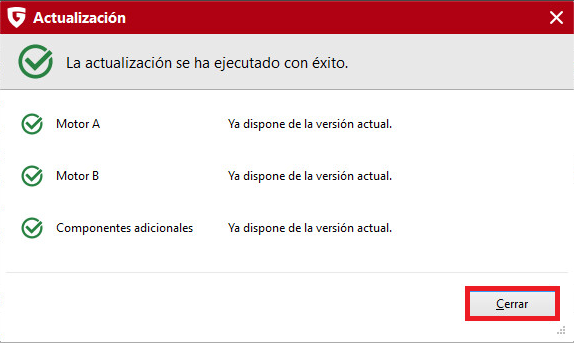
B. Realizar una actualización del programa.
Paso 1. Tan pronto como una actualización del programa está disponible, recibirá una notificación en la parte inferior derecha del Centro de seguridad de G DATA.
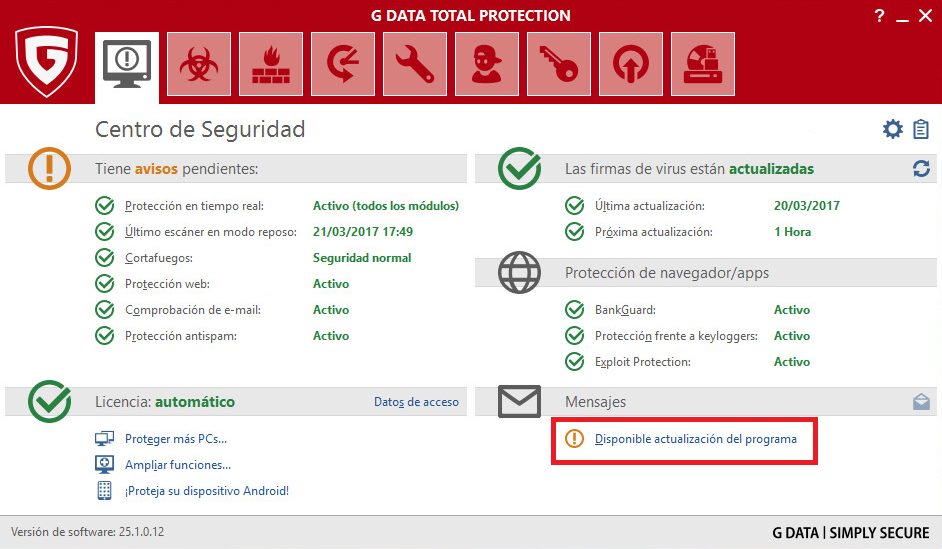
Paso 2. Para iniciar la actualización, haga clic directamente sobre el texto "Disponible actualización de programa".
¡Asegúrese de cerrar previamente todas las demás aplicaciones en uso!

Paso 3. Confirme su selección haciendo clic en "Sí".
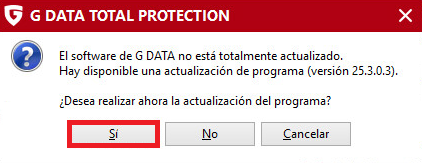
Paso 4. Se realizará la descarga de la actualización.
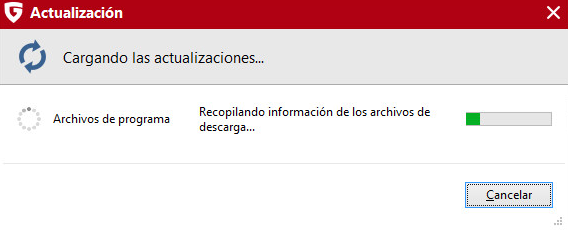
Paso 5. Cuando la descarga se haya completado, aparecerá un cuadro de diálogo para que confirme si efectivamente desea instalar la actualización. Haga clic en "Aceptar".
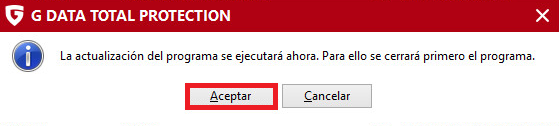
Paso 6. Es posible que aparezca un mensaje de advertencia de Windows, informándole de que el programa antivirus está deshabilitado.
En este caso, puede ignorar la advertencia. Una vez realizada la actualización con éxito, se volverá a cargar el programa de G DATA.
Paso 7. Espere mientras se instala la actualización.
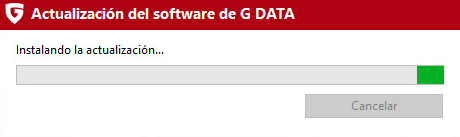
Paso 8. Una vez finalizada la instalación, aparecerá un cuadro de diálogo indicándole que reinicie el sistema. Haga clic en "Reiniciar ahora".
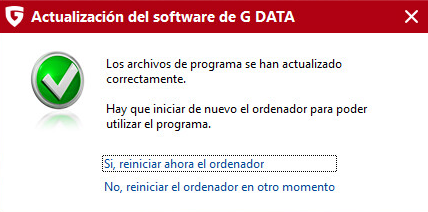
Paso 9. Después de reiniciar, usted dispondrá de la última versión del programa G DATA.